Revit入门:快速掌握Revit的基本操作技巧
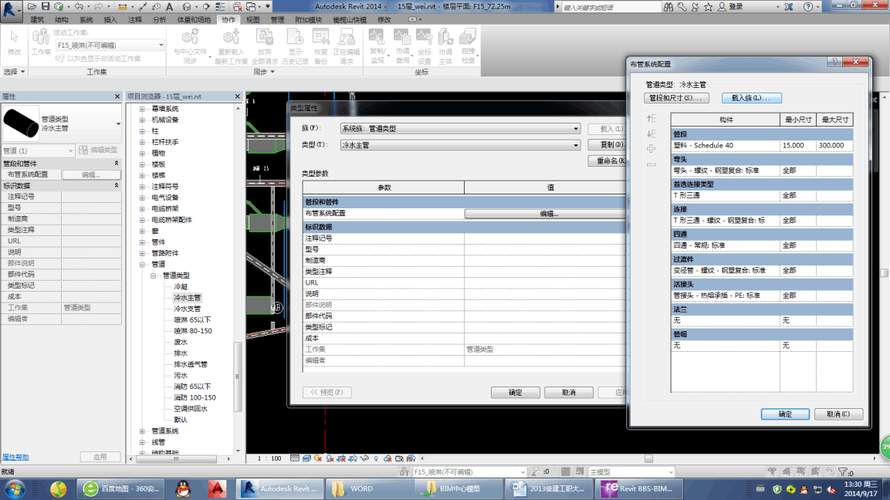
Revit是一款功能强大的建筑信息建模软件,广泛应用于建筑、结构和机电工程等领域。本文将介绍Revit的基本操作技巧,帮助初学者快速上手使用该软件。
一、界面介绍
打开Revit软件后,首先会进入Revit的启动界面。在启动界面中,可以选择新建项目、打开现有项目或查看最近访问的项目。选择新建项目后,会跳转到Revit的主界面。
Revit的主界面由许多窗口组成,主要包括以下几个部分:
1.菜单栏:位于Revit窗口的上方,用于访问软件的各种功能。
2.工具栏:位于菜单栏下方,包含了一些常用的工具和快捷键。
3.项目浏览器:位于Revit窗口的左侧,用于浏览和选择项目中的元素。
4.属性编辑器:位于Revit窗口的右侧,用于编辑选中元素的属性。
5.绘图区域:位于Revit窗口的中央,用于绘制和查看模型。
二、项目设置
在开始使用Revit进行建模之前,需要进行一些项目设置。
1.新建项目:点击启动界面中的“新建项目”按钮,选择项目模板和单位制式。Revit提供了多种项目模板,可以根据自己的需求进行选择。
2.设置工作平面:在Revit中,可以通过平面、立面、剖面和3D视图等工作平面来进行建模。在项目浏览器中,选择“视图”文件夹,右键点击“立面”文件夹,选择“新建立面”。根据需要设置工作平面的位置和方向。
3.设置视图风格:在Revit中,可以选择不同的视图风格来查看模型。在视图控制面板中,可以选择“视图风格”来设置视图样式,如线框、隐藏线、实体和阴影等。
三、建模操作
1.绘制墙体:在绘图区域中,选择“建筑”选项卡,点击“墙体”按钮。在绘图区域中点击两个点,即可绘制出一堵墙体。
2.编辑墙体:可以通过选择墙体并点击“编辑墙体”按钮来对墙体进行编辑。可以调整墙体的高度、长度和厚度等参数。
3.创建楼层:在项目浏览器中,选择“楼层”文件夹,右键点击“一楼”文件夹,选择“新建楼层”。根据需要设置楼层的名称和高度。
4.绘制楼板:在绘图区域中,选择“建筑”选项卡,点击“楼板”按钮。在绘图区域中点击多个点,即可绘制出一个楼板。
5.创建族:在Revit中,可以创建各种各样的族,如门、窗、家具等。选择“族和类型”选项卡,点击“新建族”按钮,选择需要创建的族类型,并根据需要进行设置。
四、参数设置
1.添加参数:在Revit中,可以为模型元素添加参数,用于控制元素的属性。选择元素并点击“添加参数”按钮,在弹出的对话框中输入参数名称、类型和默认值。
2.编辑参数:选择元素并点击“编辑参数”按钮,可以对已有参数进行编辑。可以修改参数的类型、默认值和显示格式等。
3.使用公式:在Revit中,可以使用公式来控制参数之间的关系。选择元素并点击“参数”按钮,在弹出的对话框中输入公式。可以使用各种数学运算符和函数来构建公式。
五、生成图纸
在建模完成后,可以通过生成图纸来输出项目的施工图纸。
1.创建布局:在项目浏览器中,选择“布局”文件夹,右键点击“默认布局”,选择“新建布局”。根据需要设置布局的大小和方向。
2.添加视图:选择布局,点击“视图”按钮,在弹出的对话框中选择需要添加的视图类型和视图名称。
3.编辑布局:可以通过选择布局并点击“编辑布局”按钮来对布局进行编辑。可以调整视图的位置、大小和比例。
4.生成图纸:在布局中添加完所有需要的视图后,选择布局并点击“生成图纸”按钮,即可生成项目的施工图纸。
六、导出和导入
Revit还提供了导出和导入功能,用于与其他软件进行数据交换。
1.导出CAD文件:选择需要导出的视图,并点击“输出”选项卡中的“CAD”按钮,选择需要导出的文件格式和保存路径,即可将模型导出为CAD文件。
2.导入CAD文件:选择“插入”选项卡中的“CAD”按钮,选择需要导入的CAD文件,即可将CAD文件导入到Revit中。
七、总结

本文介绍了Revit的基本操作技巧,帮助初学者快速上手使用该软件。Revit具有丰富的功能和强大的建模能力,可以帮助建筑人员高效地进行建模和设计工作。通过掌握Revit的基本操作技巧,可以提高工作效率并且实现更好的设计效果。希望本文对初学者能够有所帮助,让大家能够快速掌握Revit的基本操作技巧。
BIM技术是未来的趋势,学习、了解掌握更多BIM前言技术是大势所趋,欢迎更多BIMer加入BIM中文网大家庭(http://www.wanbim.com),一起共同探讨学习BIM技术,了解BIM应用!
相关培训